Dans la zone de dialogue Représentation [Display], vous pouvez effectuer les réglages suivants :
Dans la zone de liste, vous trouverez les possibilités de sélection suivantes :
Lignes dans la couleur du composant [Lines in part color]
La couleur du composant se réfère à la couleur d'un composant individuel dans l'assembly. Cette option ne s'applique donc qu'aux assemblages contenant des composants colorés.
L'adoucissement des bords [Antialiasing] lisse les contours des composants.
Représentation du composant en aperçu plastique 3D. L'effet tridimensionnel n'apparaît qu' avec l'utilisation de lunettes rouge-cyan !
La pièce sélectionnée est représentée alignée pour augmenter l'effet plastique. L'arrière-plan s'assombrit automatiquement. L'option Effet rouge/cyan est indépendante du mode d'affichage (Lignes [Lines], Bords cachés [Hidden lines], Ombré [Shaded], etc.) est applicable.
La case à cocher permet d'activer ou de désactiver l'option par défaut.
Système de coordonnées Afficher les cotations [Show coordinate system dimensions] La case à cocher permet d'activer ou de désactiver l'affichage des cotes.
Afficher la grille de mesure [Show measuring grid]
Lorsque cette case est cochée, la grille de dimensions reste active même après un redémarrage du logiciel. Le bouton de la barre d'outils de la visionneuse 3D fonctionne indépendamment de cette case à cocher et ne reste pas actif après un redémarrage.
Type de système de coordonnées (petit) [Type of coordinate system (small)]
Système de coordonnées [Coordinate system]
Cube d'orientation [Orientation cube]
Utilisez le cube d'orientation [Orientation cube] pour faire pivoter facilement la vue 3D. Cliquez sur une arête, un coin ou une face pour la faire avancer. Cliquez à plusieurs reprises sur une face pour faire pivoter la pièce autour de la perpendiculaire à la face.
Les surfaces latérales avec des flèches ont également des cotes (comme les icônes dans la barre d'outils).
Marche, arrêt et réglage de la couleur
Texture brillante [Highlight texture]
La zone de liste permet de procéder à différentes adaptations.
Vous trouverez également un bouton correspondant sur l'interface du programme.
Infobulles pour les composants [Tooltips for parts]
Textes et classes [Texts and classes]
Voir également à ce sujet la rubrique Section 5.12.7, « Classer les points d'attache » in eCATALOG 3Dfindit.


![[Remarque]](https://webapi.partcommunity.com/service/help/latest/pages/fr/3dfindit/doc/images/note.png)
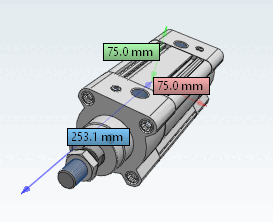

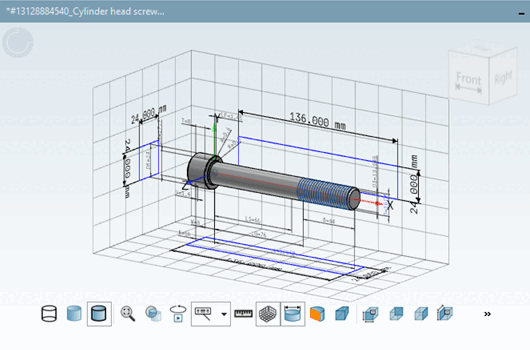

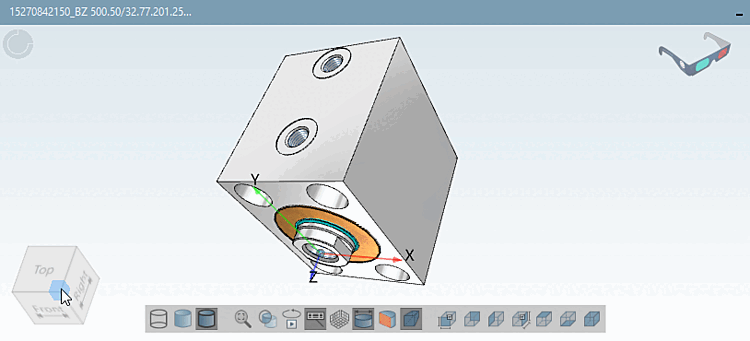
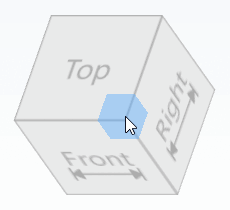
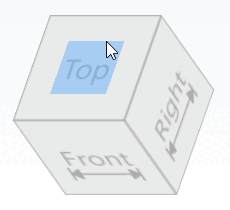
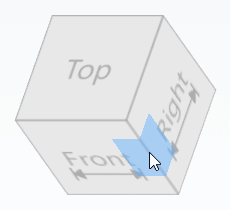


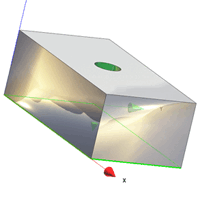
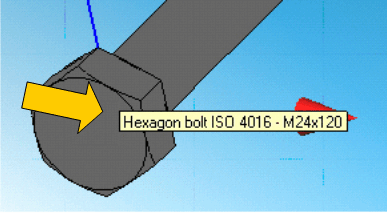
!["Textes et classes [Texts and classes]" désactivé](https://webapi.partcommunity.com/service/help/latest/pages/fr/3dfindit/doc/resources/img/img_75bc20766c73475a881d40cfbdce052d.png)
!["Textes et classes [Texts and classes]" activé](https://webapi.partcommunity.com/service/help/latest/pages/fr/3dfindit/doc/resources/img/img_6807679e1d794ad3823d4275f4d4ebbc.png)